Hvis du bruker en av ruterne Cogeco tilbyr kundene sine, kan det være lurt å endre noen av innstillingene som nettverksnavnet eller WiFi -passordet, opprette et gjestettverk eller sette opp foreldrekontrollene . Alt kan gjøres, men du må vite hvordan du får tilgang til alle innstillingene.
I denne artikkelen skal vi veilede deg gjennom innloggingstrinnene i Cogeco -ruteren. I tilfelle påloggingsprosessen mislykkes på et tidspunkt, kan du finne litt informasjon om hva du skal gjøre hvis du ikke får tilgang til ruterinnstillingene .
Så la oss komme i gang!

Før du logger inn
Før du prøver å logge inn på Cogeco -ruteren, anbefales det å få følgende.
1. Få en enhet som kan brukes til å få tilgang til Cogeco -ruterinnstillingene. Du kan bruke en bærbar eller stasjonær datamaskin, et nettbrett eller en smarttelefon.
2. Gjør det trådløse passordet klart hvis du vil koble enheten din over WiFi. Hvis du vil koble den til ved hjelp av en kablet tilkobling, kan du bruke en Ethernet -kabel og direkte koble til enheten og ruteren.
3. Få standard eller tilpasset Cogeco Router Admin -påloggingsdetaljer. Disse inkluderer ruterens IP -adresse, administrator brukernavn og passord. Vi vil gi standard påloggingsdetaljer i neste avsnitt, men du kan også sjekke ruteren og finne etiketten på den som har alle disse detaljene skrevet ut på den.
Hva er standard Cogeco -ruterdetaljer?
Cogeco bruker flere forskjellige rutere, og her er standardadministratorens påloggingsdetaljer. Du kan også finne SE i brukerhåndbøkene eller på etiketten på ruteren.
Standard Cogeco Router IP -adresse: 192.168.0.1
Standard brukernavn og passord:
Hitron Coda-4589
Standard admin -brukernavn: Cusadmin
Standard adminpassord: Passord, COGECO1! Eller gjeldende wifi -passord
Arris TG3452
Standard admin brukernavn: admin
Standard adminpassord: WiFi -passordet som er skrevet ut på klistremerket
Arris TG2472
Standard admin brukernavn: admin
Standard administratorpassord: Passord
Cisco DPC3848
Standard admin -brukernavn: La dette feltet være tomt
Standard adminpassord: la dette feltet være tomt
Hvordan logger jeg på Cogeco -ruteren?
Og nå, etter at du har utarbeidet alt, kan vi begynne å logge inn på Cogeco -ruteren Admin Dashboard.
Trinn 1 - Koble enheten
Enheter som er koblet til nettverket, kan få tilgang til ruterinnstillingene . De som ikke er en del av nettverket, kan koble til. Så avhengig av enheten du bruker, kan du koble den til nettverket enten ved hjelp av en nettverkskabel eller bruke det trådløse nettverkspassordet. Når du gjør det, kan du fortsette.
Trinn 2 - Åpne nettleseren på enheten
Etter at du har koblet deg, åpner du nettleseren på enheten du bruker. Ruterinnstillingene kan nås ved hjelp av Google Chrome, Microsoft Edge, Mozilla Firefox eller en hvilken som helst annen nettleser. Imidlertid er de to første de mest anbefalte av forskjellige ruterprodusenter.
Trinn 3 - Skriv inn Cogeco IP -adressen i URL -linjen
Når nettleseren åpnes, skriver du inn Cogeco standardruter IP (192.168.0.1) i URL -linjen. Trykk Enter/Gå på enheten og ruterens påloggingsside skal være der.
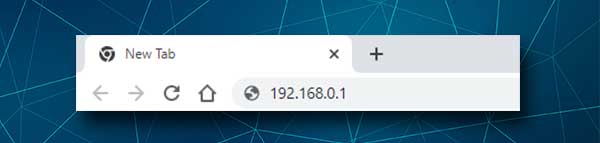
I tilfelle du ikke ser ruterens innloggingsside eller du ser en feilmelding, bør du sjekke om 192.168.0.1 er riktig ruter -IP . Hvis det er det, kan du prøve det på nytt og prøve igjen. Hvis det ikke er, skriv inn den nye IP -adressen inn i URL -linjen og prøv på nytt. Ruterens påloggingsside skal vises nå. Hvis det ikke henviser til feilsøkingsseksjonen på slutten av denne artikkelen.
Trinn 4 - Skriv inn COGECO Admin -brukernavn og passord
Når ruterens innloggingsside vises, fyll ut brukernavnet/passordfeltene med ruteradministratorens påloggingsdetaljer gitt ovenfor eller skrevet ut på klistremerket. Klikk på Logg inn og du bør tas til Routers Admin Dashboard.
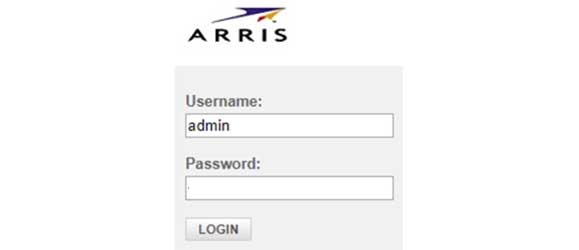
Vær forsiktig når du skriver brukernavnet og passordet fordi de er saksfølsomme.
Og nå kan du tilpasse Cogeco -ruterinnstillingene. Du kan endre WiFi -navnet eller passordet , opprette et gjestettverk, sette opp foreldrekontroller eller portvideresending, bruke flere trinn for å sikre det trådløse nettverket og så videre. Det er forskjellige alternativer, men vi anbefaler ikke å endre noe du ikke er helt kjent med.
Lag også en sikkerhetskopi av gjeldende ruterinnstillinger før du gjør noen endringer. Da vil du kunne tilbakestille innstillingene tilbake i tilfelle du roter noe.
Anbefalt lesing:
- Hvordan tilbakestille modempassordet?
- Internettforbindelsen din er ustabil (zoom) - hvorfor er zoomforbindelsen ustabil hvordan du fikser den?
- Hvorfor fortsetter ruteren min? (Feilsøking av Wi-Fi-ruteren)
Hva skal du gjøre hvis du ikke får tilgang til Cogeco Router -innstillingene?
Noen ganger går ikke ruterinnloggingen som planlagt, og det er mulig å sitte fast under prosessen. Når det skjer, er det viktig å vite hva som kan være problemet, og du skal kunne fortsette ganske raskt.
Tilkoblingsproblemer
Vi har allerede sagt at enheten må kobles til nettverket ditt. Så sjekk følgende ting for å fikse eventuelle tilkoblingsproblemer .
- Kontroller om enheten fremdeles er tilkoblet.
- Prøv å koble den annerledes. For eksempel, hvis den er koblet over wifi, kan du prøve å bruke en kablet tilkobling. Hvis enheten ikke støtter en kablet tilkobling, bruker du en enhet som støtter den.
- Kontroller om flymodus er aktivert. Hvis det er, deaktiver det og prøv igjen.
IP -adresseproblemer
- Bruker du riktig IP? Sjekk om 192.168.0.1 er den rette.
- Har du skrevet det riktig? Skriv det igjen.
- Skriver du IP i adressen/url -linjen eller i søkefeltet? Adressen/URL -linjen er det rette stedet å skrive IP.
- Er enheten din automatisk i IP -en? Slik sjekker du dette.
Administratorpåloggingsdetaljer
- Bruker du riktig brukernavn/passordkombinasjon? Sjekk klistremerket på ruteren eller brukerhåndboken.
- Har du skrevet inn brukernavnet/passordet riktig? Skriv dem igjen.
- Hvis du har endret standard admin -brukernavn og passord, logg inn med de tilpassede.
- Endrer autokorrekt det første brevet til Capital One? Brukernavn og passord er saksfølsomme, så vær oppmerksom på dette.
Avsluttende ord
Etter at du har tilgang til Cogeco Router Admin Dashboard, kan du enkelt tilpasse innstillingene. Forhåpentligvis har du klart å få tilgang til ruteradministratoren ved å følge trinnene som er beskrevet her. Og hvis du hadde noen problemer under påloggingsprosessen for Cogeco -ruteren, håper vi at feilsøkingsseksjonen i denne artikkelen har hjulpet deg med å løse problemet.
Og til slutt, når du har fått tilgang til ruteradministratoren , anbefales det å lagre påloggingsdetaljene. Du vil sannsynligvis trenge dem snart hvis du vil endre WiFi -passordet eller gjøre noen andre endringer.
